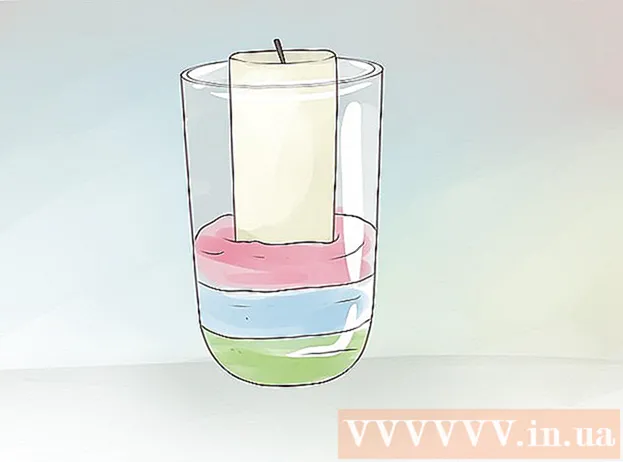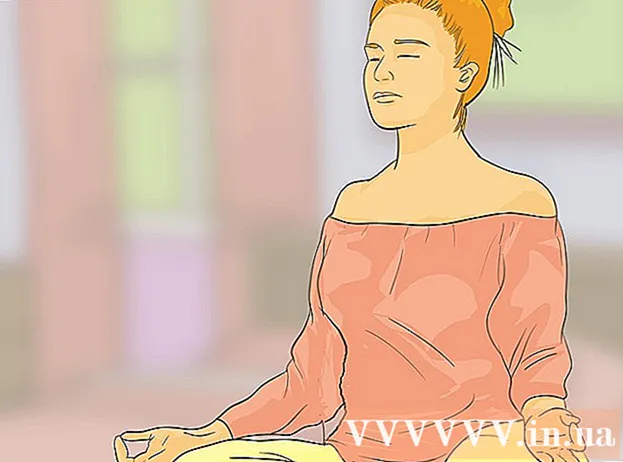ผู้เขียน:
Janice Evans
วันที่สร้าง:
2 กรกฎาคม 2021
วันที่อัปเดต:
1 กรกฎาคม 2024

เนื้อหา
บทความนี้จะแสดงวิธีเพิ่มสัญลักษณ์แสดงหัวข้อย่อยใน Adobe Photoshop
ขั้นตอน
วิธีที่ 1 จาก 2: วิธีแทรกเครื่องหมาย
 1 เปิดไฟล์กราฟิกใน Photoshop เมื่อต้องการทำเช่นนี้ ให้ดับเบิลคลิกที่ไอคอน Ps สีน้ำเงิน แล้วคลิก ไฟล์ > เปิด บนแถบเมนู เลือกไฟล์และคลิก "เปิด"
1 เปิดไฟล์กราฟิกใน Photoshop เมื่อต้องการทำเช่นนี้ ให้ดับเบิลคลิกที่ไอคอน Ps สีน้ำเงิน แล้วคลิก ไฟล์ > เปิด บนแถบเมนู เลือกไฟล์และคลิก "เปิด" - ในการสร้างไฟล์ใหม่ ให้คลิก ไฟล์ > ใหม่
 2 คลิกที่เครื่องมือข้อความ มีไอคอน "T" และอยู่ในแถบเครื่องมือทางด้านซ้ายของหน้าจอ
2 คลิกที่เครื่องมือข้อความ มีไอคอน "T" และอยู่ในแถบเครื่องมือทางด้านซ้ายของหน้าจอ  3 คลิกที่กล่องข้อความ ทำสิ่งนี้ในตำแหน่งที่คุณต้องการแทรกเครื่องหมาย
3 คลิกที่กล่องข้อความ ทำสิ่งนี้ในตำแหน่งที่คุณต้องการแทรกเครื่องหมาย - หากคุณยังไม่ได้สร้างกล่องข้อความ ให้ลากเคอร์เซอร์เครื่องมือ Type ไปไว้เหนือพื้นที่ของรูปภาพที่คุณต้องการให้ข้อความอยู่ จากนั้นคลิกในกล่องข้อความที่คุณต้องการแทรกเครื่องหมาย
 4 ใส่เครื่องหมาย
4 ใส่เครื่องหมาย- ใน Windows คลิก Alt+0+1+4+9.
- บน Mac OS X คลิก ⌥ ตัวเลือก+8.
- คุณยังสามารถคัดลอกและวางเครื่องหมายดังกล่าว: •
วิธีที่ 2 จาก 2: การใช้แบบอักษร Wingdings
 1 เปิดไฟล์กราฟิกใน Photoshop เมื่อต้องการทำเช่นนี้ ให้ดับเบิลคลิกที่ไอคอน Ps สีน้ำเงิน แล้วคลิก ไฟล์ > เปิด บนแถบเมนู เลือกไฟล์และคลิก "เปิด"
1 เปิดไฟล์กราฟิกใน Photoshop เมื่อต้องการทำเช่นนี้ ให้ดับเบิลคลิกที่ไอคอน Ps สีน้ำเงิน แล้วคลิก ไฟล์ > เปิด บนแถบเมนู เลือกไฟล์และคลิก "เปิด" - ในการสร้างไฟล์ใหม่ ให้คลิก ไฟล์ > ใหม่
 2 คลิกที่เครื่องมือข้อความ มีไอคอน "T" และอยู่ในแถบเครื่องมือทางด้านซ้ายของหน้าจอ
2 คลิกที่เครื่องมือข้อความ มีไอคอน "T" และอยู่ในแถบเครื่องมือทางด้านซ้ายของหน้าจอ  3 คลิกที่กล่องข้อความ ทำสิ่งนี้ในตำแหน่งที่คุณต้องการแทรกเครื่องหมาย
3 คลิกที่กล่องข้อความ ทำสิ่งนี้ในตำแหน่งที่คุณต้องการแทรกเครื่องหมาย - หากคุณยังไม่ได้สร้างกล่องข้อความ ให้ลากเคอร์เซอร์เครื่องมือ Type ไปไว้เหนือพื้นที่ของรูปภาพที่คุณต้องการให้ข้อความอยู่ จากนั้นคลิกในกล่องข้อความที่คุณต้องการแทรกเครื่องหมาย
 4 คลิกที่ หลี่.
4 คลิกที่ หลี่. 5 เน้นตัวอักษร "l" ที่คุณเพิ่งป้อน
5 เน้นตัวอักษร "l" ที่คุณเพิ่งป้อน 6 ดับเบิลคลิกที่ชื่อฟอนต์ที่มุมซ้ายบนของ Photoshop
6 ดับเบิลคลิกที่ชื่อฟอนต์ที่มุมซ้ายบนของ Photoshop 7 เข้า ปีก แล้วกด ↵ ป้อน. ตัวอักษร "l" จะกลายเป็นเครื่องหมาย
7 เข้า ปีก แล้วกด ↵ ป้อน. ตัวอักษร "l" จะกลายเป็นเครื่องหมาย - คุณยังสามารถคัดลอกและวางเครื่องหมายดังกล่าว: •